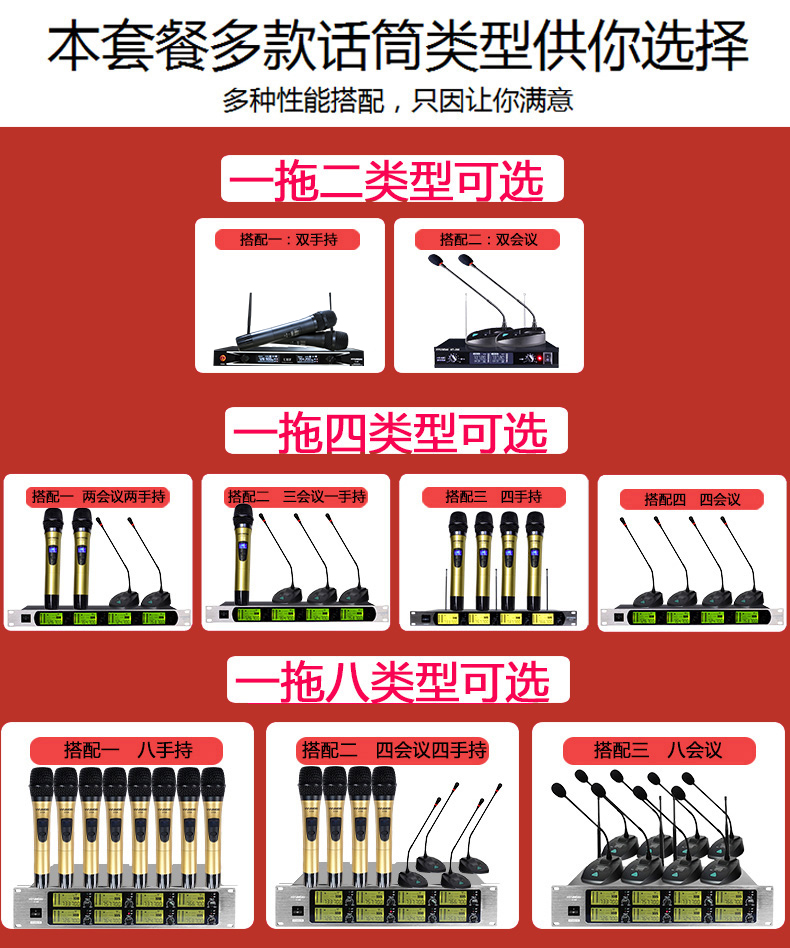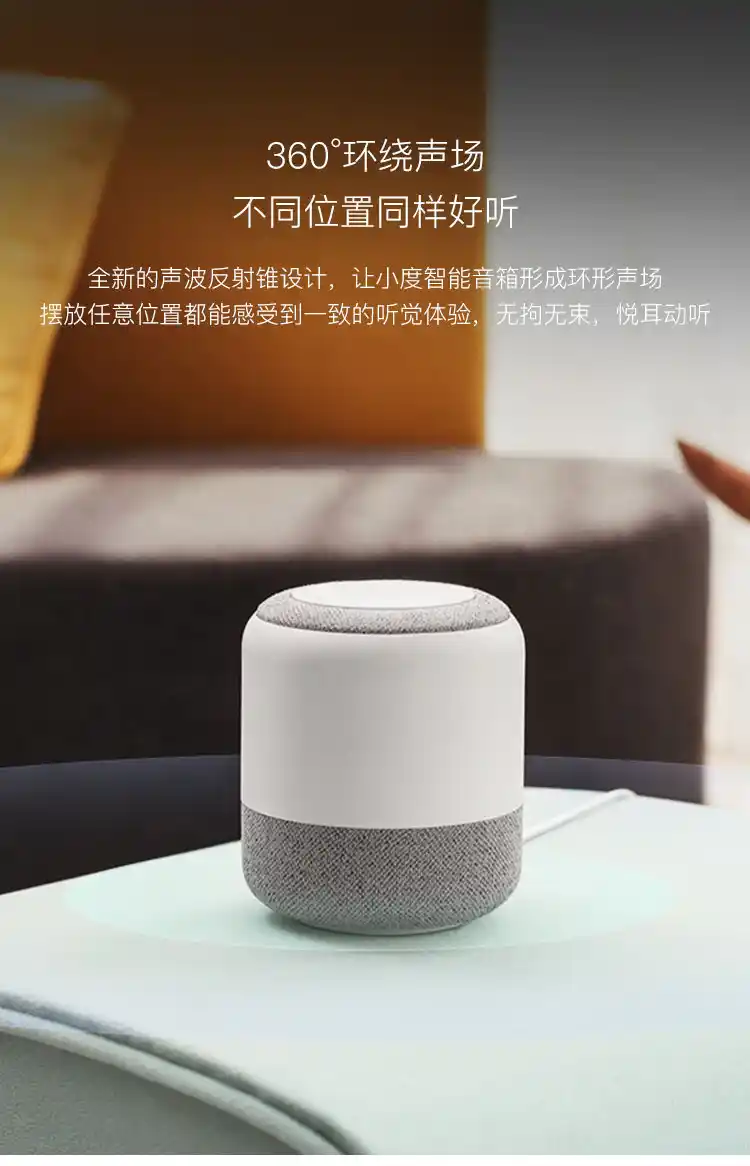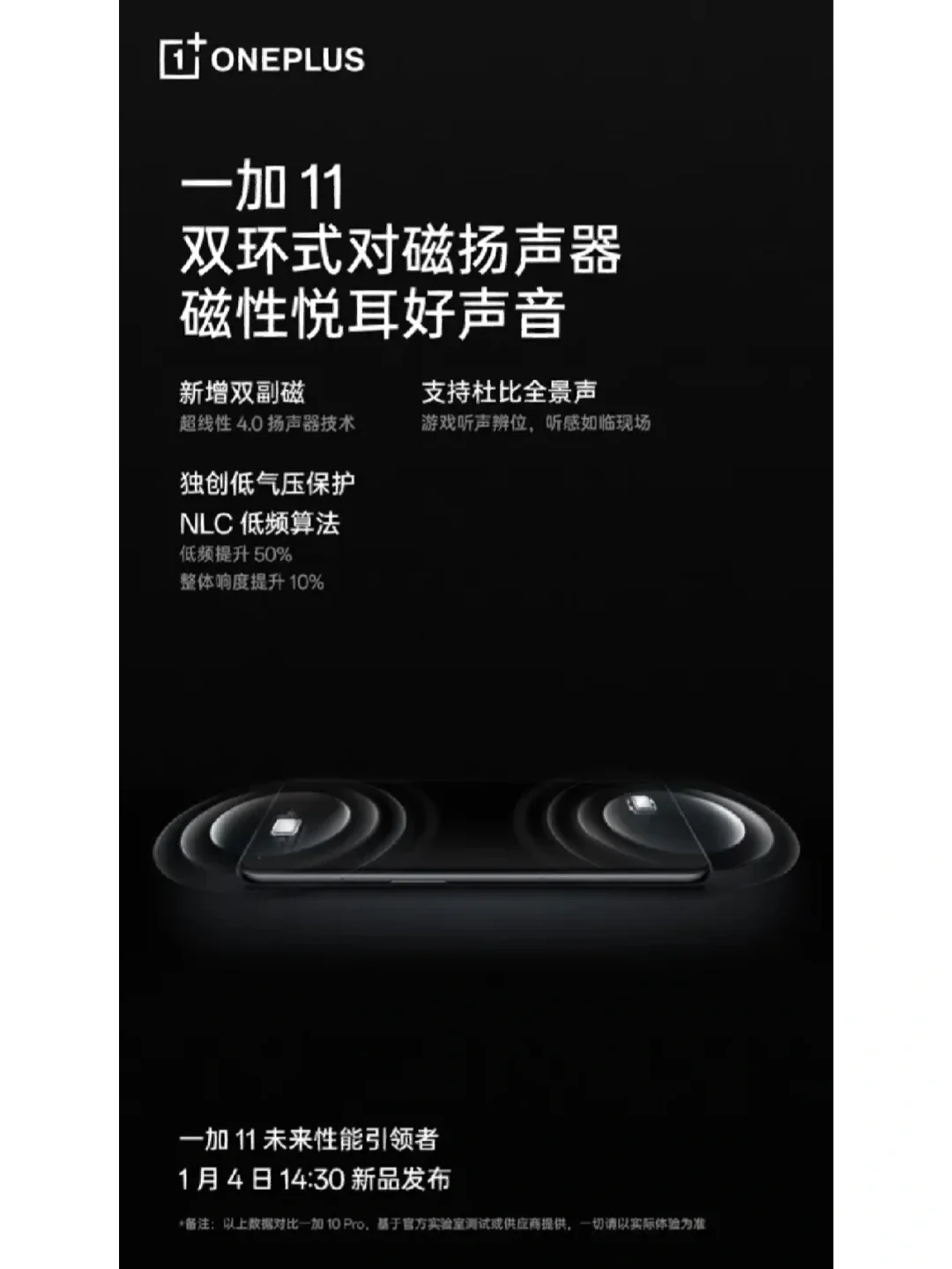对于想要提高电脑音频体验的朋友们,掌握无线音箱与电脑连接的方法是一项非常实用的技能。这样做可以让我们摆脱线缆的困扰,还能根据个人需求随意调整音箱位置,从而获得更加优质和便捷的音效体验。接下来,我将详细为大家介绍如何完成这一连接操作。
确认无线技术
首先,我们需要了解无线音箱的连接方式。目前,蓝牙和Wi-Fi是最常见的连接技术。蓝牙连接操作简便,速度快,多数设备都内置了蓝牙功能。只需打开电脑和音箱的蓝牙开关,在电脑上搜索蓝牙设备,找到相应的无线音箱进行配对即可。而Wi-Fi连接则多见于高端音箱,虽然操作步骤稍多,但它能传输高质量的音频文件,覆盖范围也更广。
蓝牙音箱在连接过程中,可能会遭遇信号干扰导致连接不畅。遇到这种情况,我们应先检查四周是否有其他蓝牙设备造成干扰,或者尝试重新启动蓝牙音箱和电脑蓝牙,进行配对重试。至于Wi-Fi音箱,通常需要先将音箱接入与电脑相同的网络,随后依照音箱使用说明书,在电脑上完成相应的设置。
蓝牙连接步骤
一旦确认是蓝牙连接,若电脑使用的是Windows系统,需在设置中寻找“蓝牙与其他设备”这一选项。若蓝牙之前未被启用,需先开启它,随后进行设备搜索。若是Mac系统,则在菜单栏中找到蓝牙图标,同样需要开启蓝牙并进行搜索。

有时候会遇到找不到音箱设备的情况,这时可以将音箱调整为可探测状态。同时,务必要保证音箱电量充足,否则电量不足可能会影响蓝牙的正常使用,或者使设备进入省电模式。

Wi-Fi连接方式

若是Wi-Fi无线音箱,通常需要安装相应的应用程序。首先,在电脑上连接到正确的Wi-Fi网络。然后,启动APP。最后,依照提示一步步添加设备。

在操作过程中,可能会遇到网络连接故障。此时,需检查网络是否运作正常,例如,可以尝试用手机或其他设备连接该网络。此外,若APP与音箱不兼容,也可能导致无法连接。这时,应前往音箱官方网站查看是否有相应的版本更新。

检查声音设置

无论采用何种连接手段,成功连接后都应检查电脑的音频配置。在Windows操作系统中,需确认音频输出设备已选为已连接的无线音箱。而在Mac操作系统中,操作类似,需将音频源设置为相应的无线音箱。

有时候,虽然设置了正确的音量,却听不到声音。这种情况可能是因为音箱被设置为静音,需要检查音箱是否开启了静音功能。另外,也可能是电脑的音量设置得太低,需要适当调高一些。
故障排查

遇到电脑无法连接或连接后无声音的情况,不必慌张。首先尝试重启电脑和无线音箱,这通常能有效解决许多小问题。

此外,别忘了核实设备驱动是否已更新至最新版本。以蓝牙设备为例,若需其正常运作,电脑上必须安装相应的最新蓝牙驱动。同时,也别忘了检查音箱设备是否存在物理损害,比如检查接口是否稳固。
多设备切换
有的人需要连接多台设备到无线音箱进行切换。对于蓝牙连接,通常只需在电脑上查找设备并重新配对即可。而如果是Wi-Fi音箱,则可能需要通过APP来切换已连接的设备。
在切换过程中,可能会遇到设备冲突的问题。举例来说,Wi-Fi音箱在切换时,可能会因为之前连接的设备仍在使用信道而导致连接失败。在这种情况下,需要先断开之前设备的连接,然后再进行切换。
我已详尽阐述无线音箱与电脑连接的诸多细节,你在此过程中是否掌握了一些特别的小窍门?期待大家能对这篇文章给予点赞与转发。